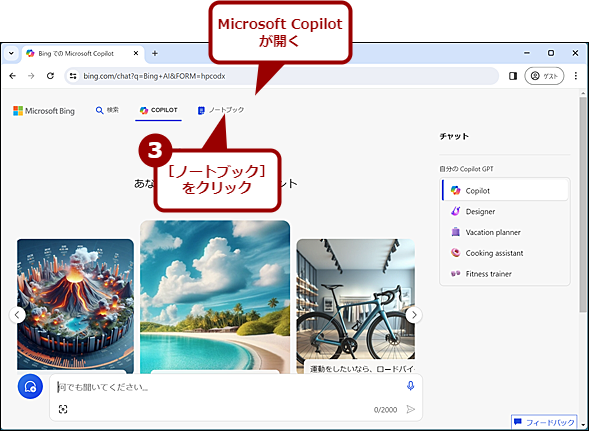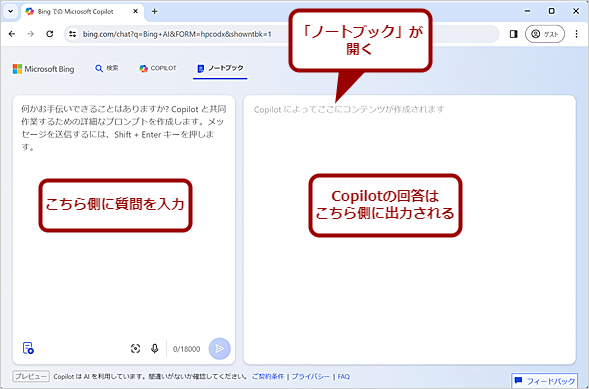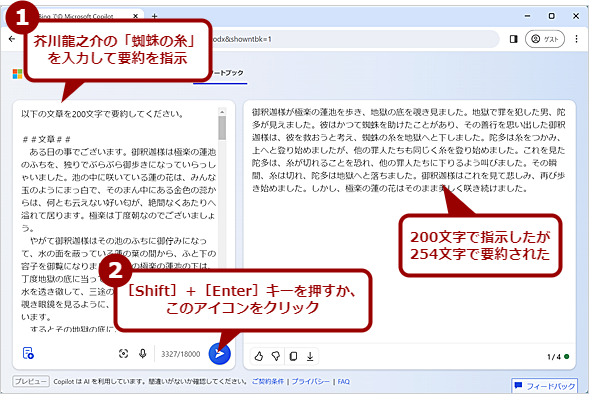Microsoft Copilotで文章校正、長文も可能な「ノートブック」の使い方:Tech TIPS
Microsoftの生成AIチャット機能「Microsoft Copilot(旧:Bing Chat)に「ノートブック」と呼ばれる新機能が追加された。Microsoft Copilotはプロンプトに入力できる文字数が2000文字に制限されているが、ノートブックでは1万8000文字と多い。しかし、少し使い方が異なる部分もある。そこで本Tech TIPSでは、Microsoft Copilotのノートブックを紹介する。
対象:Microsoft Copilot
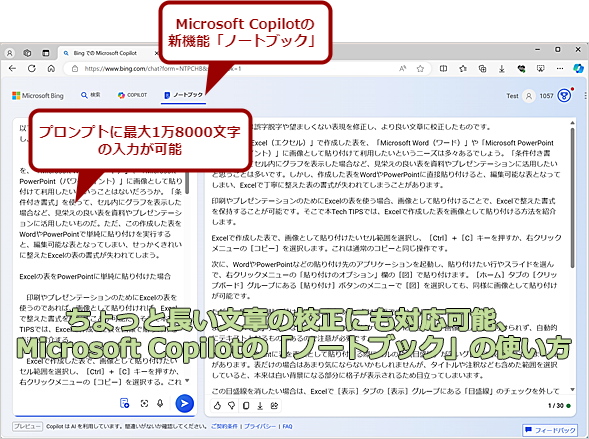 Microsoft Copilotの新機能「ノートブック」の使い方
Microsoft Copilotの新機能「ノートブック」の使い方Microsoft Copilot(旧:Bing Chat)に新機能として「ノートブック」が追加された。プロンプトに入力可能な文字数が1万8000文字と増え、ちょっと長めの文章でも校正や要約、英訳の依頼が可能になった。この「ノートブック」の使い方と、使用上の注意点を紹介する。
Microsoftの生成AIチャット機能「Microsoft Copilot(旧:Bing Chat、以下Copilot)」は、無料でGPT-4 Turbo相当の大規模言語モデル(LLM)が利用可能だ。Webブラウザで利用可能なので、Windows OSだけでなく、macOSやChrome OSなどでも使える。ただ、プロンプトに入力できる文字数(トークン数)が2000文字に制限されており、長めの文章を校正したり要約したりさせるには文字数が足りなかった。
2024年2月ごろからCopilotに「ノートブック」と呼ばれる機能が追加された。当初は、一部のユーザーに対して有効化されたテスト段階だったが、2024年4月現在、多くのユーザーで利用可能になっているようだ。この「ノートブック」では、文字数制限が1万8000文字と大幅に拡大されており、少し長めの文章を入力したり、詳細な指示を出せたりするようになった。
本Tech TIPSでは、Copilotの「ノートブック」を使う方法を紹介しよう。
「ノートブック」の使い方
「ノートブック」を使うには、まずWebブラウザで「Microsoft Bing(bing.com)」ページを開き、検索ボックスの右側にある[Copilot]アイコンをクリックするか、画面上部のメニューバーにある[Copilot]をクリックして、Copilotを起動する(メニューバーを非表示にしている場合は、[≡]アイコンをクリックして、「自分のホームページをカスタマイズ」欄の「メニューバーを表示」のスイッチを「オン」にする)。
「Copilot」ページが開いたら、画面上部で[ノートブック]をクリックする。すると左側に入力エリア(プロンプト)、右側にCopilotの回答が表示される出力エリアとなる画面に切り替わる。
なお、Copilotを利用する際にMicrosoftアカウントのログインは必須ではない。Microsoftアカウントでログインしていると、履歴が保存され、同じMicrosoftアカウントでログインしているPCやスマートフォンで履歴が共有できるメリットがある。
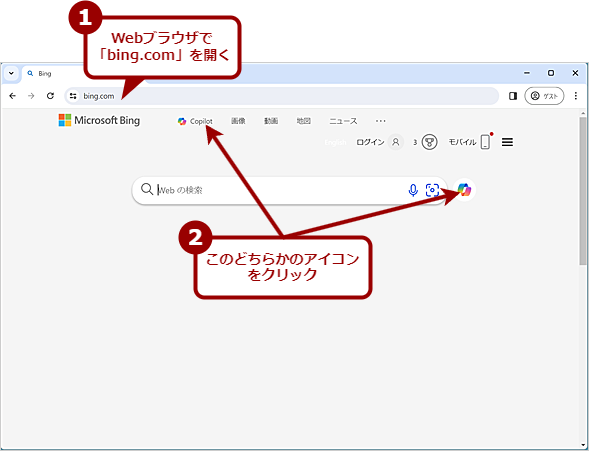 「ノートブック」の使い方(1)
「ノートブック」の使い方(1)Webブラウザ(Microsoft Edge以外でも構わない)を起動し、「bing.com」を開く。検索ボックスの右側やメニューバーにある[Copilot]アイコンをクリックする。検索ボックスの右側のアイコンが表示されない場合は、Webブラウザのウィンドウを広げるとよい。また、メニューバーが表示されない場合は、非表示になっているので、[≡]アイコンをクリックして、「自分のホームページをカスタマイズ」欄の「メニューバーを表示」のスイッチを「オン」にする。
前述の通り、プロンプトには1万8000文字が入力できるので、単純な命令の他、条件や例など、細かく指示できる。入力には、[Enter]キーを使って改行も入れられるので、箇条書きで条件を指示することも可能だ。なお、[Shift]+[Enter]キーでCopilotに送信できる。
プロンプトに入力できる文字数が多いので、プレスリリースや論文を入力して、誤字脱字をチェックさせたり、Webサイトに掲載するためのサマリーを作成させたりもできる。例えば、青空文庫にある芥川龍之介の「蜘蛛の糸」は3264文字なので、これを全部プロンプトに貼り付けて、要約させるといったことも可能だ。
ただし、Copilotは「入力したデータを学習に利用することがある」としているので、社内の重要な情報などについてはプロンプトに入力しないように十分配慮する必要がある。Microsoftによれば、プライバシーとセキュリティには十分な注意を払っており、「個人情報や機密情報は学習に使用されない」とされているが、線引きが難しい情報もあるので、一律、「大事な情報は入力しない」を徹底すべきだろう。
「ノートブック」はチャットで指示できない?
Copilotでは、最初の質問で十分な回答を得られなかった場合、続けて質問を繰り返すことで、精度の高い回答を得たり、回答を修正したりすることができる。しかし、ノートブックの場合、基本的にプロンプトに入力した質問の回答を得るだけで、回答を修正したいような場合は、プロンプトに入力した質問自体を修正して、再度、回答を得る必要がある。通常のCopilotのように開始したチャットが継続することがないので注意してほしい。
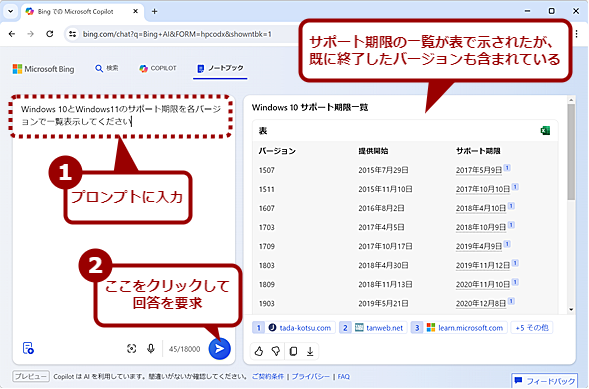 「ノートブック」はチャットで指示できない(1)
「ノートブック」はチャットで指示できない(1)「ノートブック」では1回の質問でセッションが終了してしまうため、通常のCopilotのように質問を重ねて回答を修正するといったことができない。このように得た情報を絞り込みたいといった場合、Copilotでは単に「サポート期限のもののみを一覧にして」と入力すればよかったが、「ノートブック」では質問自体の修正が必要になる。
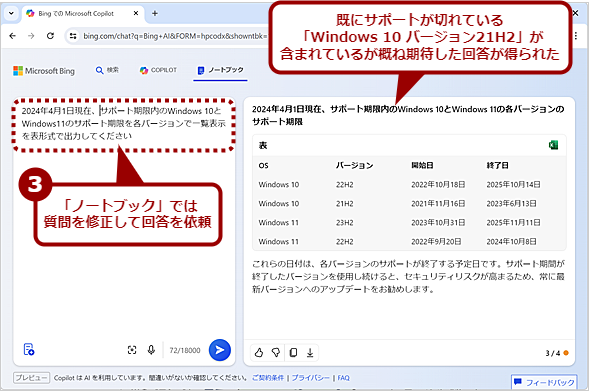 「ノートブック」はチャットで指示できない(1)
「ノートブック」はチャットで指示できない(1)何度か質問を修正して、「2024年4月1日現在、サポート期限内の」と加えることで、ほぼ目的とする回答が得られた。回答を見ると、既にサポートが切れている「Windows 10 バージョン21H2」が含まれており、Copilotが常に正しい回答を出力するわけではないことが分かる。
Copyright© Digital Advantage Corp. All Rights Reserved.